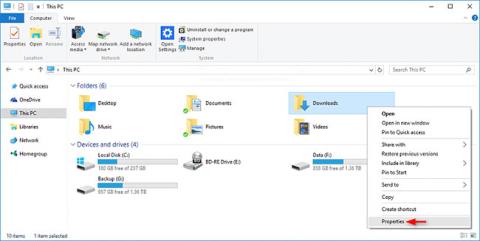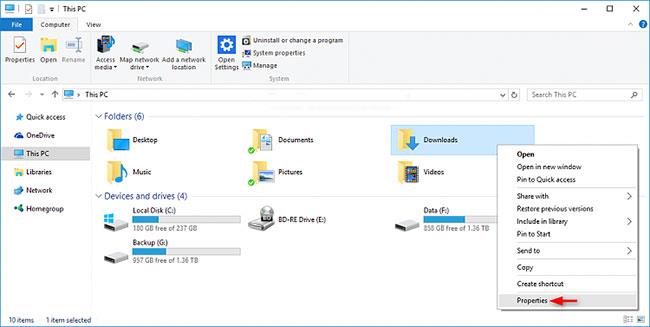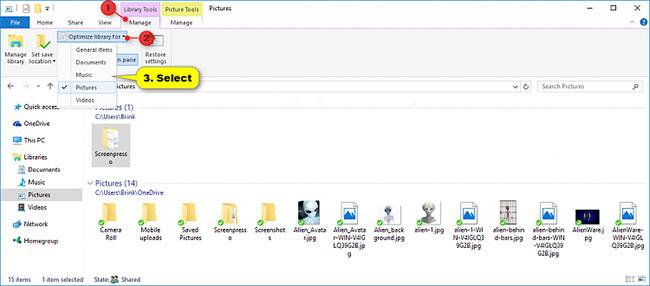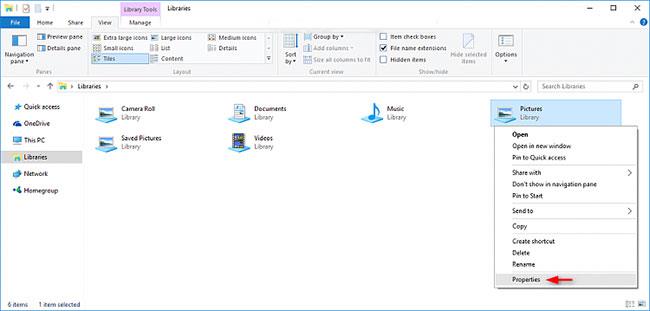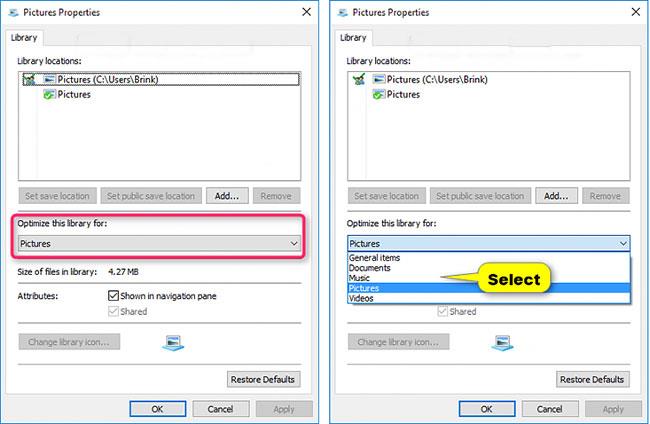Windows 10 include cinque modelli integrati tra cui scegliere per ottimizzare le visualizzazioni di unità, cartelle e raccolte per elementi generali, documenti, immagini, musica o video .
Quando utilizzi un modello, puoi personalizzare ulteriormente la visualizzazione nel modo desiderato.
Questa guida ti mostrerà come ottimizzare i modelli di unità, cartelle o librerie per elementi generali, documenti, immagini, musica o video in Windows 10.
1. Modificare il modello di unità o cartella
1. Aprire Esplora file ( Win+ E) ed eseguire il passaggio 2 o il passaggio 3 di seguito a seconda di come si desidera aprire la finestra delle proprietà dell'unità o della cartella.
2. Fare clic con il pulsante destro del mouse o tenere premuto su un'unità (eccetto l'unità Windows) o una cartella in cui si desidera modificare il modello, fare clic su Proprietà e andare al passaggio 4 di seguito.
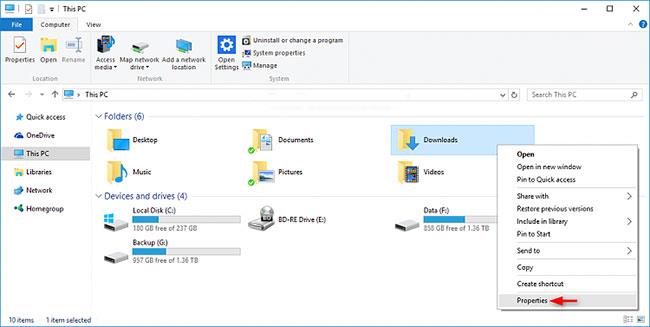
Fare clic su Proprietà
3. Apri un'unità (tranne l'unità Windows) o una cartella in cui desideri modificare il modello, fai clic con il pulsante destro del mouse o tieni premuta un'area vuota della finestra principale, fai clic su Personalizza questa cartella e vai al passaggio 4 di seguito.

Fare clic su Personalizza questa cartella
4. Fare clic sulla scheda Personalizza , selezionare il modello nel menu a discesa Ottimizza questa cartella per e fare clic su OK.
Nota : puoi anche selezionare la casella Applica questo modello anche a tutte le sottocartelle se desideri applicare rapidamente il modello selezionato a tutte le sottocartelle.
2. Modificare il modello di libreria
Tutte le cartelle aggiunte in una libreria condividono le stesse impostazioni di visualizzazione, quindi quando modifichi il modello di una libreria, questo viene applicato a tutte le cartelle nella libreria.
1. Apri Esplora file ( Win+ E) ed esegui il passaggio 2 o il passaggio 3 di seguito, a seconda di come desideri modificare il modello di libreria.
2. Per modificare il modello della libreria nella barra multifunzione, seleziona o apri la libreria (ad esempio, Immagini ) per la quale desideri modificare il modello, fai clic sulla scheda Gestisci Strumenti libreria e seleziona il modello nel menu a discesa Ottimizza libreria per menu sulla barra multifunzione.
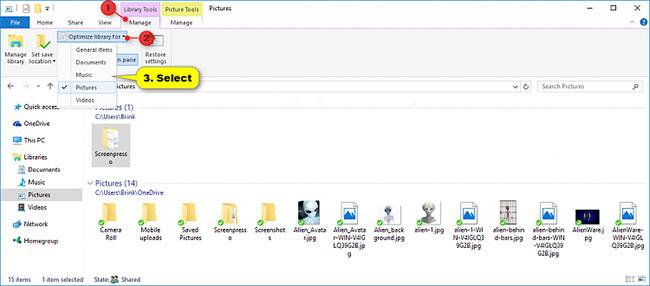
Seleziona il modello nel menu a discesa Libreria Ottimizza per
3. Per modificare il modello di libreria nella sezione delle proprietà:
A) Fare clic con il pulsante destro del mouse o tenere premuto sulla libreria (ad esempio Immagini ) per la quale si desidera modificare il modello e fare clic su Proprietà.
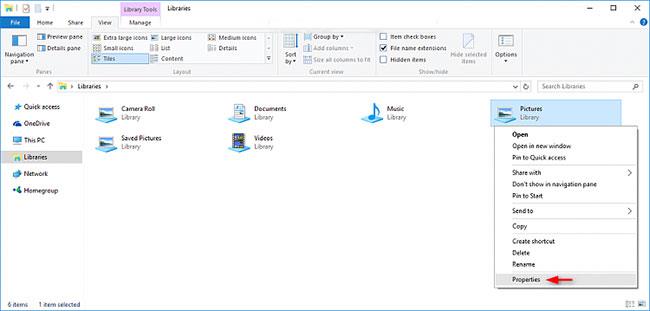
Fare clic con il tasto destro o tenere premuto sulla libreria
B) Selezionare un modello nel menu a discesa Ottimizza questa libreria per e fare clic su OK.
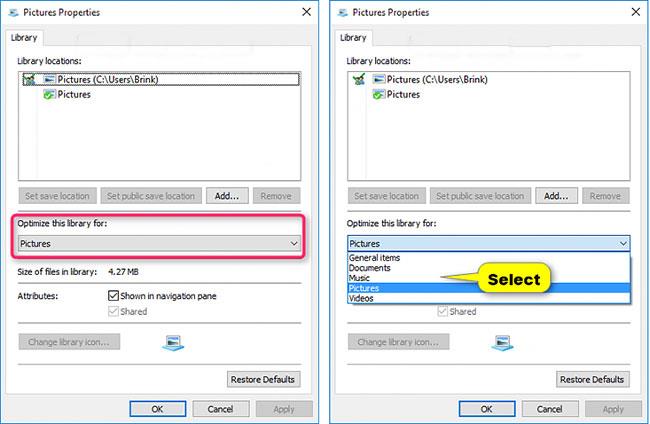
Seleziona un modello nel menu a discesa Ottimizza questa libreria per